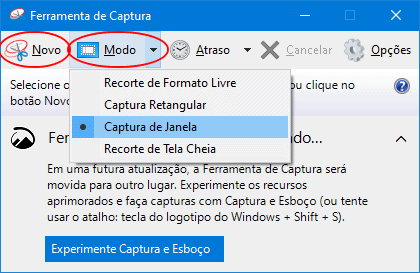Em determinadas situações, você pode querer fazer uma captura de tela com atraso, para poder por exemplo, abrir uma janela antes de capturar a tela e usando a tecla PrintScreen, isso não é possível.
Felizmente, o Windows 10 possui “ferramentas de captura de tela” que oferecem a opção de fazer a captura com delay. Aprenda nesse tutorial como fazer a captura de tela com atraso no Windows 10.
Opção 1 – Captura e esboço
1. Pesquise por captura no Menu Iniciar do Windows 10 e selecione a opção “Captura e esboço”.
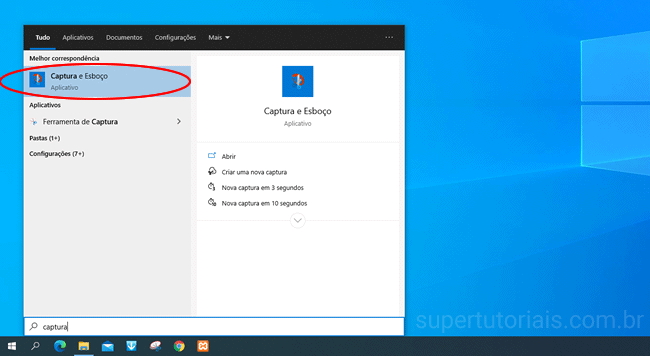
2. Clique na seta ao lado da opção “Novo” e selecione o “tipo de captura” que deseja executar. Você pode fazer a captura agora, com um atraso de 3 segundo, ou então, com um atraso de 10 segundos.
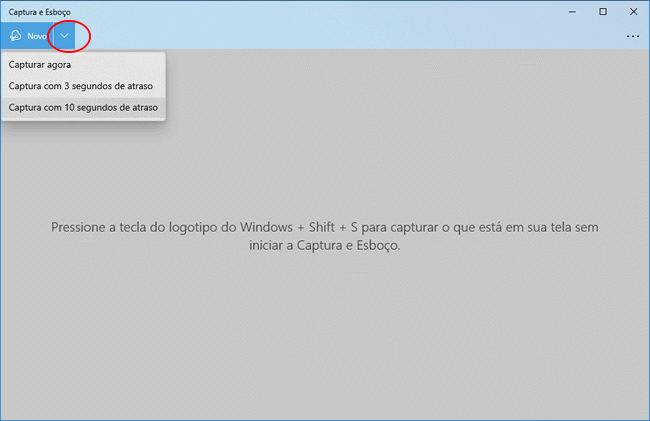
3. Depois de selecionar uma opção, prepare-se para a captura de tela com o delay configurado e ao término do tempo, selecione o tipo de captura que deseja fazer (retangular, livre, janela, tela inteira).
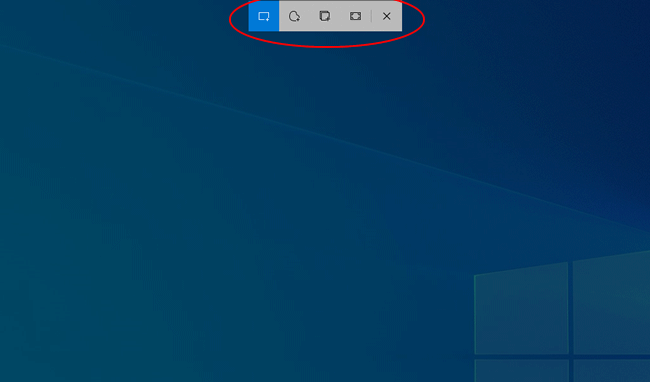
Opção 2 – Ferramenta de captura
1. Pesquise por captura no Menu Iniciar do Windows 10 e selecione “Ferramenta de Captura”.

2. Na opção “Atraso”, selecione o delay. Você pode selecionar de 1 a 5 segundos de atraso.
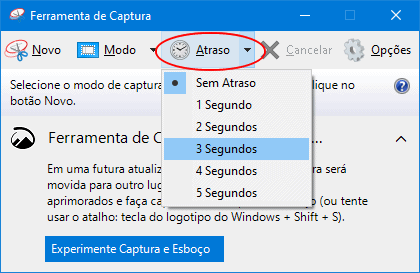
3. Em seguida, selecione em “Modo” o estilo de captura de tela que você deseja fazer (formato livre, captura retangular, captura de janela, recorte de tela cheia) e clique em “Novo” para fazer a captura.